
Pozývanie užívateľov do udalostí v aplikácii Kalendár na Macu
Ľudí môžete pozývať na udalosti použitím ich mien alebo emailových adries. Prípadne môžete do udalosti pozývať skupiny pomocou názvu alebo emailovej adresy danej skupiny (napríklad clenovia@priklad.org). Ak chcete pozvať ľudí alebo skupiny podľa mena alebo emailovej adresy, musíte ich mať vo svojej aplikácii Kontakty s emailovou adresou alebo musia používať rovnakého poskytovateľa služby ako účet vášho kalendára (napríklad zamestnanci alebo skupiny vo vašej spoločnosti).
Pozývanie osôb
V apke Kalendár
 na Macu dvakrát kliknite alebo zatlačte na udalosť a potom kliknite na Pridať pozvaných alebo kliknite vedľa existujúcich pozvaných. (Môžete tiež označiť udalosť a potom použiť Touch Bar.)
na Macu dvakrát kliknite alebo zatlačte na udalosť a potom kliknite na Pridať pozvaných alebo kliknite vedľa existujúcich pozvaných. (Môžete tiež označiť udalosť a potom použiť Touch Bar.)Zadajte mená alebo emailové adresy jednotlivých pozvaných a stlačte Return.
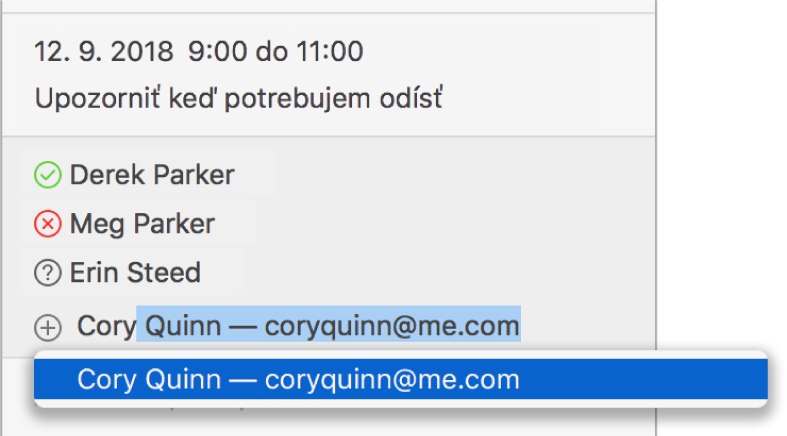
Pri zadávaní mena alebo emailovej adresy sa Kalendár pokúsi vyhľadať zhodu vo vašich aplikáciách Kontakty a Mail a tiež v pripojených kalendárových serveroch. Ak stlačíte Return skôr, ako Kalendár nájde zhodu, alebo pred dopísaním emailovej adresy, pozvaný nebude pridaný.
Po zadaní dvoch pozvaných Kalendár navrhne ďalšieho na základe predchádzajúcich interakcií s ľuďmi, napríklad na základe toho, ktorých ľudí ste spolu často alebo nedávno pozývali na rovnaké stretnutia.
Symbol vedľa každého pozvaného vyjadruje jeho stav, napríklad či je dostupný alebo zaneprázdnený, či odpovedal áno, nie alebo možno. Prečítajte si tému Symboly používané v apke Kalendár.
Ak sa pod posledným pozvaným zobrazuje Skontrolovať dostupnosť, môžete na túto položku kliknúť a zobraziť, kedy sú pozvaní dostupní alebo zaneprázdnení. Dostupnosť možno skontrolovať len v prípade udalosti v kalendárovej službe, ktorá umožňuje sledovanie dostupnosti, ako je napríklad služba CalDAV.
Čas, kedy sú pozvaní dostupní alebo zaneprázdnení, sa zobrazí v okne Dostupnosť. Ak chcete nájsť čas udalosti s čo najnižším alebo žiadnym počtom konfliktov, môžete vykonať nasledovné činnosti:
Presun udalosti: Potiahnite farebný blok.
Zobrazenie iného dňa: Klikajte na šípky v hornej časti okna.
Zobrazenie ďalšieho termínu, keď budú pozvané osoby dostupné: Kliknite na Nasledujúci dostupný termín.
Kliknite na Odoslať.
Opýtať sa Siri Povedzte napríklad toto: „Add Laura to my 10 a.m. meeting.“ (Pridaj Lauru do stretnutia o 10:00.) Viac informácií o Siri.
Ak chcete pozvanú osobu vymazať, označte ju a stlačte kláves Delete.
Ak pravidelne pozývate do udalostí rovnakú skupinu ľudí, môžete pre nich v aplikácii Kontakty vytvoriť skupinu. Následne stačí zadať názov skupiny a do udalosti sa pozve každý člen skupiny.
Ak váš poskytovateľ kalendárovej služby umožňuje skupinové emailové adresy, môžete ich zadať ako pozvaných a pozvaní budú všetci členovia danej skupiny.
Pozývanie osôb pomocou panela Adresa
V apke Kalendár
 na Macu vyberte Okno > Panel s adresami.
na Macu vyberte Okno > Panel s adresami.Vyhľadajte ľudí a potiahnite ich do udalosti.
Odoslanie emailu alebo správy pozvaným osobám
V apke Kalendár
 na Macu stlačte kláves Control a kliknite na udalosť.
na Macu stlačte kláves Control a kliknite na udalosť.Vyberte Poslať email všetkým účastníkom alebo Poslať správu všetkým účastníkom.
Zadajte text emailu alebo správy a potom email alebo správu odošlite.
Pridávanie pozvaných osôb do aplikácie Kontakty
V apke Kalendár
 na Macu dvakrát kliknite alebo zatlačte na udalosť a potom kliknite na Pridať pozvaných alebo kliknite vedľa existujúcich pozvaných. (Môžete tiež označiť udalosť a potom použiť Touch Bar.)
na Macu dvakrát kliknite alebo zatlačte na udalosť a potom kliknite na Pridať pozvaných alebo kliknite vedľa existujúcich pozvaných. (Môžete tiež označiť udalosť a potom použiť Touch Bar.)Podržte kurzor na pozvanej osobe a kliknite na vyskakovacie menu
 .
.Vyberte Pridať do kontaktov.
Ak sa nezobrazuje Pridať do Kontaktov ale Zobraziť vizitku kontaktu, pozvaný sa už v Kontaktoch nachádza.